EtreCheck ejecuta 50 diagnósticos a la vez para determinar qué es lo que no funciona con su Mac

Hay miles de posibles motivos por los que su Mac está teniendo problemas. Tal vez una aplicación está acaparando recursos. Tal vez su disco duro está fallando. O tal vez tienes malware. EtreCheck es un programa gratuito que ejecuta más de 50 diagnósticos en su Mac, luego le brinda un informe ordenado que los describe a todos, para que sepa por dónde empezar a buscar.
Esta no es una de esas herramientas fraudulentas que promete "limpiar" su Mac. "Es un verdadero diagnóstico: le da un informe sobre lo que podría estar mal, y le deja las soluciones reales a usted. Para los usuarios avanzados, el beneficio aquí es inmediatamente obvio, pero incluso para principiantes, esto es útil. Envíe este informe a su persona de TI y ellos tendrán una buena idea de lo que está sucediendo y de cómo se verán las soluciones.
Para comenzar, diríjase a EtreCheck.com y descargue el programa. Viene en un archivo ZIP, que puedes descomprimir en tu Mac simplemente abriéndolo. Arrastre el ícono a su carpeta Aplicaciones.
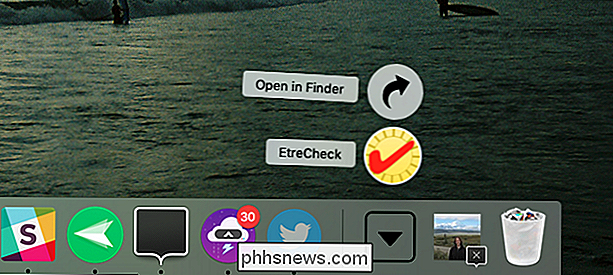
Cuando ejecuta la aplicación, se le preguntará qué es lo que falla actualmente en su computadora. Complete esto, si lo desea. La información no se enviará a ningún lado, pero se incluirá en el informe, que es potencialmente útil si planea enviar el informe a su persona de TI.
Luego, Etrecheck escaneará su computadora. Primero revisará el hardware:
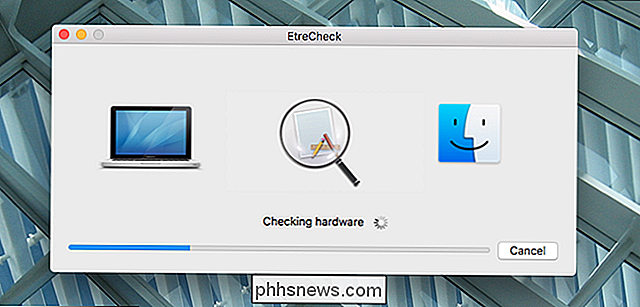
Luego, revisará su software, una aplicación a la vez:
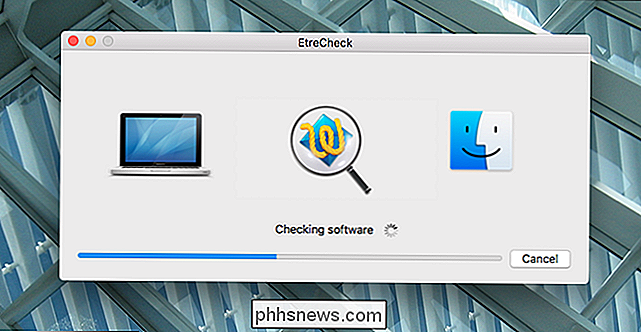
Todo el escaneo tardará unos minutos, así que vaya y limpie los platos o algo. Escuchará un sonido de notificación cuando el informe esté completo y se le presentará la siguiente ventana.
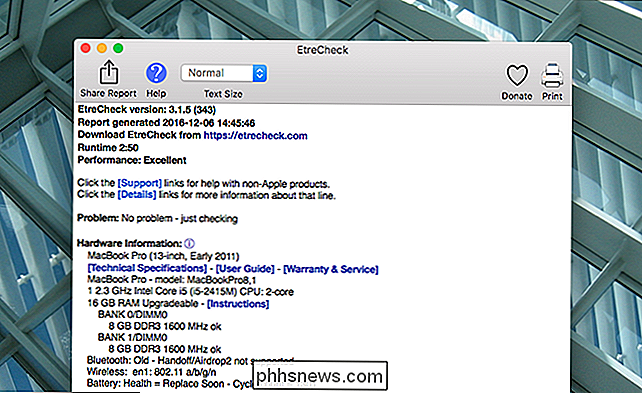
El informe hace un gran trabajo de explicación. Comienza con un resumen completo de su computadora, completo con enlaces oficiales de Apple a las especificaciones técnicas, la guía del usuario y la información de garantía para su modelo exacto.
Desplácese hacia abajo y comenzará a ver los informes reales. Cada sección tiene un encabezado en negrita, junto a la cual verá un ícono de información. Haga clic aquí para ver una explicación en lenguaje sencillo de la información que ofrece la sección.

Al leer el informe, notará que parte del texto es rojo. Preste atención a estas líneas, porque Etrecheck usa texto rojo para señalar posibles problemas. Por ejemplo, la captura de pantalla siguiente muestra que mi disco de arranque está casi lleno.
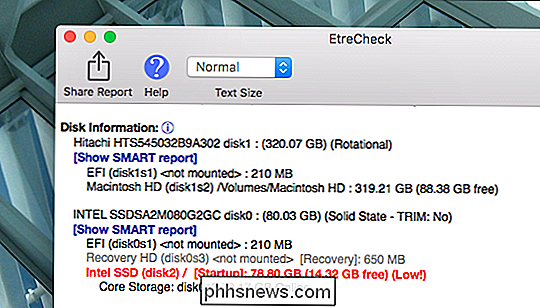
Esto no me está causando ningún problema en este momento, pero podría hacerlo si dejo que las cosas empeoren. Probablemente debería liberar algo de espacio en mi Mac. Como puede ver, también puedo leer el informe SMART completo para mis discos duros desde aquí.
No sabrá qué significa la cantidad de información en este informe, incluso si es una Mac bastante avanzada. usuario. Por este motivo, Etrecheck pone un botón de "Soporte" en el que se puede hacer clic junto a casi todas las líneas del informe.
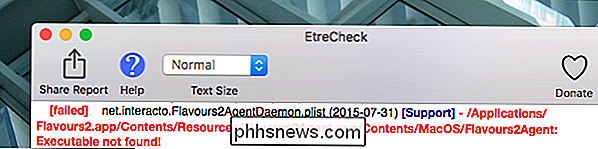
Al hacer clic en esta opción se ejecutará una búsqueda en la web para el problema en cuestión. En el caso anterior, el problema fue un programa que instalé hace unos años intentando y no lanzando un daemon. Eso no es un gran problema, pero probablemente sea mejor para mí limpiar este y otros daemons rotos.
Sigue desplazándote y verás todo tipo de información. Si su computadora está ejecutando un daemons o aplicaciones que Etrecheck no reconoce, se señalarán. Si su Mac tiene malware, se señalará el malware, y el programa incluso puede eliminarlo directamente. Si alguno de sus componentes está dañado, también se lo señalará.
Una vez más, Etrecheck no puede reparar su computadora, aparte de quitar el malware, todo lo que ofrece es información. Pero si quiere saber qué está pasando con su Mac, esta es una de las mejores herramientas para el trabajo.

Cómo vaciar la papelera macOS en las unidades externas
¿Conoces esa unidad flash llena de imágenes de gatitos que llevas en todo momento? Por supuesto que sí: todos tenemos uno. A veces quieres liberar algo de espacio en tu unidad de gatito, así que arrastras un par de gigas de fotos antiguas a la Papelera de tu Mac. Pero no ves que se gana más espacio libre.

Siete usos inteligentes para las luces de tono de Philips
Las luces de Philips Hue son geniales, pero ¿las estás usando para aprovechar al máximo? Claro, puedes controlarlos desde tu teléfono inteligente y encenderlos desde cualquier lugar, pero hay muchos otros trucos útiles que puedes aprovechar. Aquí hay algunos usos inteligentes para la configuración de Philips Hue.



